1、首先我们打开一张excel工作样表作为例子。
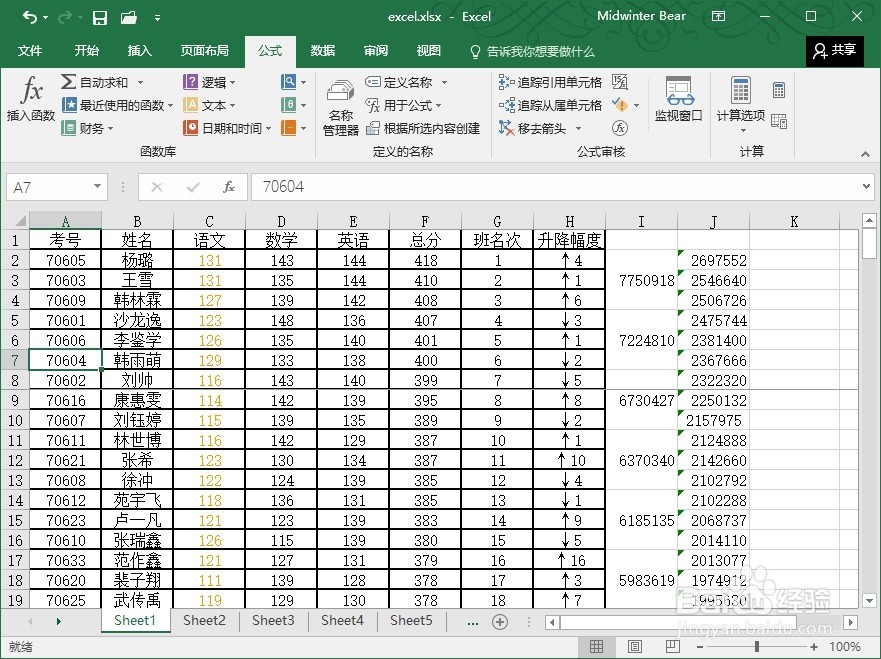
2、接着在工具栏中切换到视图标签下。

3、将页面视图的查看方式变更为分页预览。

4、按下ctrl+p键进入打印预览中查看当前的页面布局。

5、退出打印预览,使用鼠标左键点击蓝线保持并拖动到预设的位置。

6、重新进入打印预览中查看打印效果。
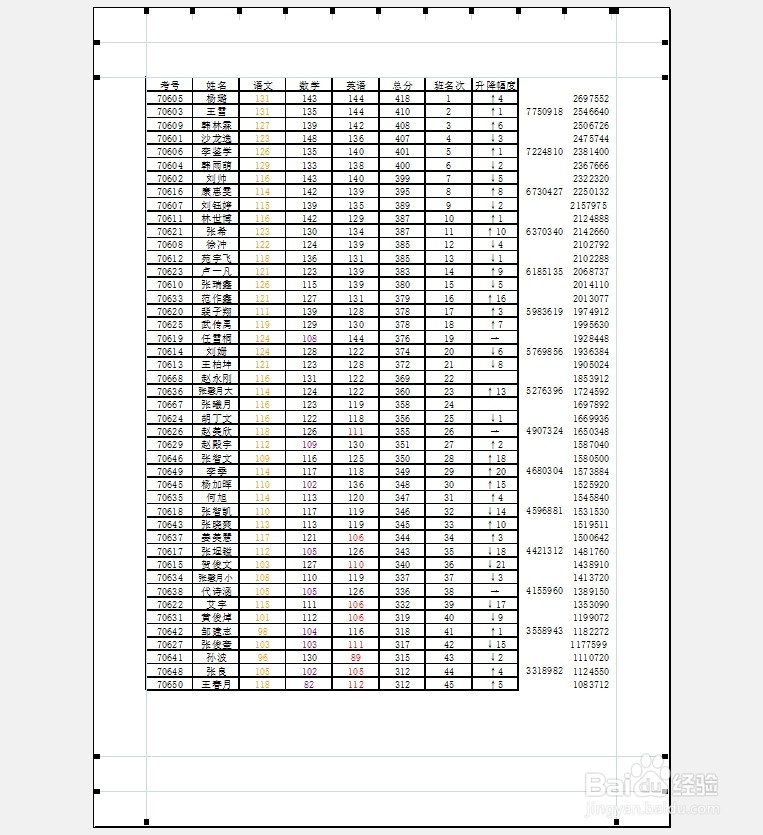
7、先写到这里了,谢谢大家的观看。祝大家生活愉快。小编棵褶佐峨还有许多其他的经验可以观看,如果无法解决问题可以联系小编进行咨询。看不清楚图片的可以点击放大再看哦。
时间:2024-10-12 22:25:02
1、首先我们打开一张excel工作样表作为例子。
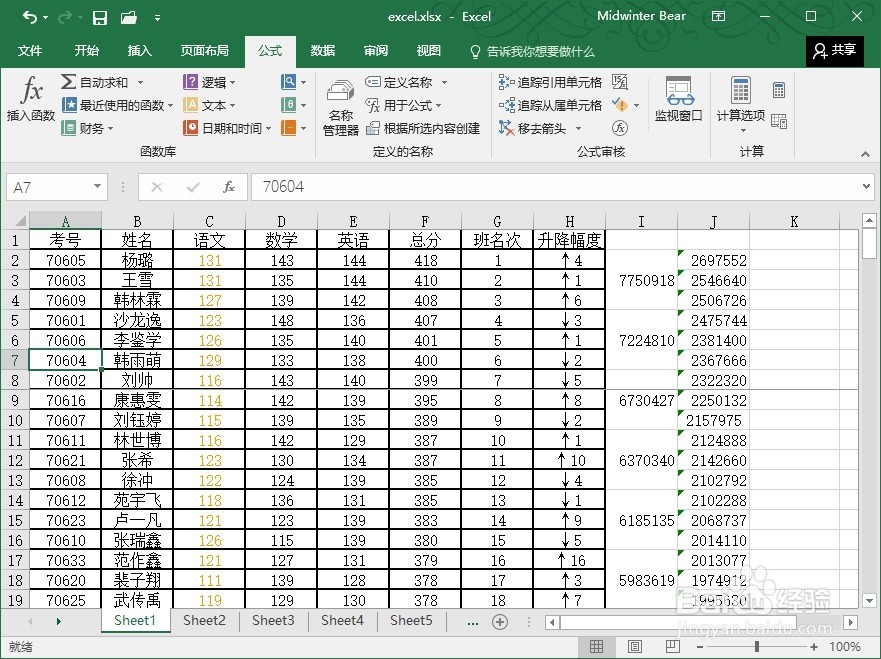
2、接着在工具栏中切换到视图标签下。

3、将页面视图的查看方式变更为分页预览。

4、按下ctrl+p键进入打印预览中查看当前的页面布局。

5、退出打印预览,使用鼠标左键点击蓝线保持并拖动到预设的位置。

6、重新进入打印预览中查看打印效果。
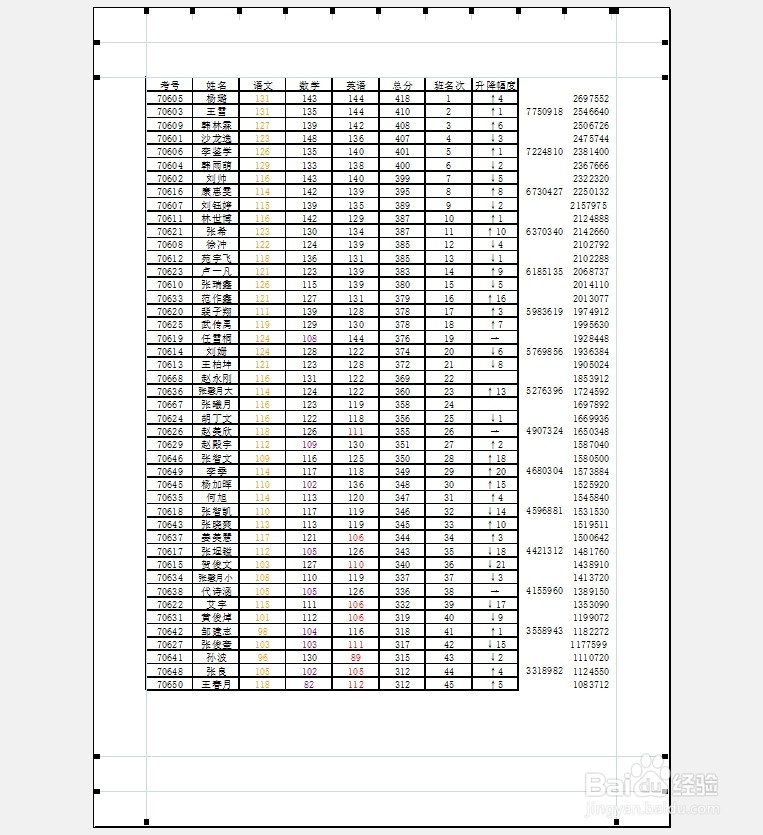
7、先写到这里了,谢谢大家的观看。祝大家生活愉快。小编棵褶佐峨还有许多其他的经验可以观看,如果无法解决问题可以联系小编进行咨询。看不清楚图片的可以点击放大再看哦。
